Использование функции NFC
Принтер с поддержкой NFC (технология связи в ближнем поле) позволяет выполнять печать/сканирование/отправку факсимильных сообщений непосредственно с мобильного устройства, просто поднеся его к NFC-наклейке на принтере. Это не требует установки драйвера принтера или подключения к точке доступа. Требуется только мобильное устройство с поддержкой функции NFC. Чтобы воспользоваться этой функцией, на мобильное устройство следует установить приложение Samsung Mobile Print.
|
|
|
|
Требования
-
Поддержка NFC, включенная функция Wi-Fi Direct и приложение Samsung Mobile Print, установленное на мобильном телефоне с ОС Android версии 4.0 или более поздней.
![[Примечание]](../../common/icon_note.png)
Только ОС Android версии 4.1 или более поздней при активации NFC автоматически активирует на мобильном телефоне функцию Wi-Fi Direct. Для использования функции NFC рекомендуется обновить ОС мобильного телефона до Android версии 4.1 или более поздней.
-
Принтер с функцией Wi-Fi Direct (см. Настройка Wi-Fi Direct).
Печать
-
Проверьте, включена ли функция NFCна мобильном телефоне и функция Wi-Fi Direct на принтере (см. Настройка Wi-Fi Direct для печати с мобильных устройств).
-
Поднесите NFC-антенну, обычно расположенную на задней поверхности мобильного устройства, к NFC-наклейке (
 ) принтера.
) принтера.Подождите, пока запустится приложение .
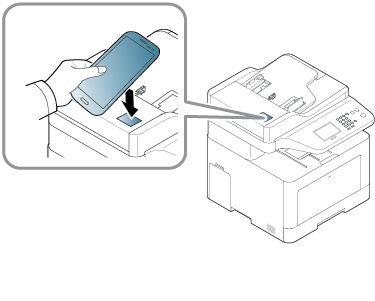
![[Примечание]](../../common/icon_note.png)
-
В некоторых моделях мобильных устройств NFC-наклейка может размещатся не на задней поверхности корпуса. Проверьте, где находится антенна NFC вашего мобильного устройства перед работой.
-
Если появится сообщение об изменении PIN-кода, введите новый PIN-код и нажмите . Выполните указания на экране, чтобы изменить PIN-код.
-
Если на вашем мобильном устройстве не установлено приложение , автоматически откроется страница загрузки . Установите приложение и повторите попытку.
-
-
Выберите режим печати.
-
Выберите содержимое, которое необходимо распечатать.
При необходимости измените параметры печати, нажав
 .
. -
Поднесите NFC-антенну, обычно расположенную на задней поверхности мобильного устройства, к NFC-наклейке (
 ) принтера.
) принтера.Подождите несколько секунд, пока мобильное устройство установит соединение с принтером.
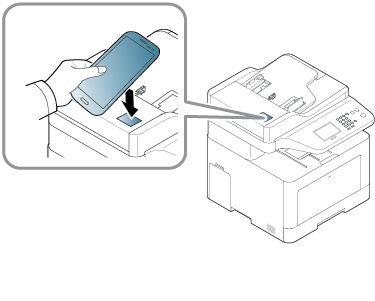
![[Примечание]](../../common/icon_note.png)
-
В некоторых моделях мобильных устройств NFC-наклейка может размещатся не на задней поверхности корпуса. Проверьте, где находится антенна NFC вашего мобильного устройства перед работой.
-
Если появится сообщение об изменении PIN-кода, введите новый PIN-код и нажмите . Выполните указания на экране, чтобы изменить PIN-код.
-
-
Устройство начинает операцию печати.
Сканирование
-
Проверьте, включена ли функция NFCна мобильном телефоне и функция Wi-Fi Direct на принтере (см. Настройка Wi-Fi Direct для печати с мобильных устройств).
-
Поднесите NFC-антенну, обычно расположенную на задней поверхности мобильного устройства, к NFC-наклейке (
 ) принтера.
) принтера.Подождите, пока запустится приложение .
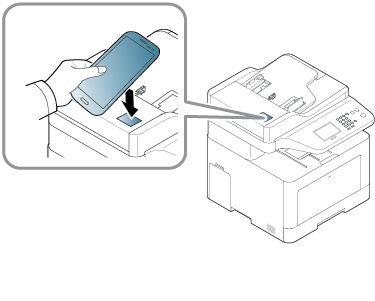
![[Примечание]](../../common/icon_note.png)
-
В некоторых моделях мобильных устройств NFC-наклейка может размещатся не на задней поверхности корпуса. Проверьте, где находится антенна NFC вашего мобильного устройства перед работой.
-
Если появится сообщение об изменении PIN-кода, введите новый PIN-код и нажмите . Выполните указания на экране, чтобы изменить PIN-код.
-
Если на вашем мобильном устройстве не установлено приложение , автоматически откроется страница загрузки . Установите приложение и повторите попытку.
-
-
Выберите режим сканирования.
-
Поместите документ на стекло экспонирования лицевой стороной вниз или несколько документов в автоподатчик лицевой стороной вверх (см. Загрузка оригиналов).
При необходимости измените параметры сканирования, нажав
 .
. -
Поднесите NFC-антенну, обычно расположенную на задней поверхности мобильного устройства, к NFC-наклейке (
 ) принтера.
) принтера.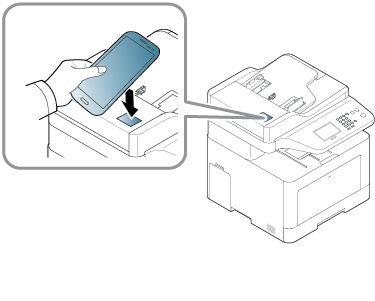
![[Примечание]](../../common/icon_note.png)
-
В некоторых моделях мобильных устройств NFC-наклейка может размещатся не на задней поверхности корпуса. Проверьте, где находится антенна NFC вашего мобильного устройства перед работой.
-
Если появится сообщение об изменении PIN-кода, введите новый PIN-код и нажмите . Выполните указания на экране, чтобы изменить PIN-код.
-
-
Принтер начнет сканирование содержимого.
Отсканированные данные сохраняются в памяти мобильного устройства.
![[Примечание]](../../common/icon_note.png)
Если хотите продолжить сканирование, выполните указания в приложении.
Отправка по факсу
-
Проверьте, включена ли функция NFCна мобильном телефоне и функция Wi-Fi Direct на принтере (см. Настройка Wi-Fi Direct для печати с мобильных устройств).
-
Поднесите NFC-антенну, обычно расположенную на задней поверхности мобильного устройства, к NFC-наклейке (
 ) принтера.
) принтера.Подождите, пока запустится приложение .
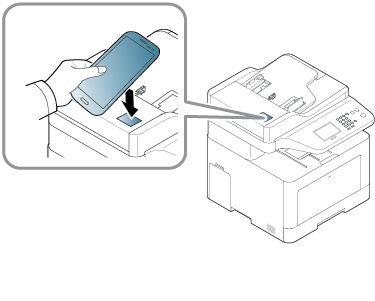
![[Примечание]](../../common/icon_note.png)
-
В некоторых моделях мобильных устройств NFC-наклейка может размещатся не на задней поверхности корпуса. Проверьте, где находится антенна NFC вашего мобильного устройства перед работой.
-
Если появится сообщение об изменении PIN-кода, введите новый PIN-код и нажмите . Выполните указания на экране, чтобы изменить PIN-код.
-
Если на вашем мобильном устройстве не установлено приложение , автоматически откроется страница загрузки . Установите приложение и повторите попытку.
-
-
Выберите режим отправки факсимильных сообщений.
-
Выберите содержимое, которое необходимо отправить факсимильным сообщением.
При необходимости введите номер факса и измените параметры отправки факсимильных сообщений, нажав
 .
. -
Поднесите NFC-антенну, обычно расположенную на задней поверхности мобильного устройства, к NFC-наклейке (
 ) принтера.
) принтера.Подождите несколько секунд, пока мобильное устройство установит соединение с принтером.
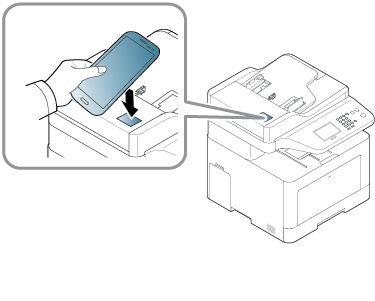
![[Примечание]](../../common/icon_note.png)
-
В некоторых моделях мобильных устройств NFC-наклейка может размещатся не на задней поверхности корпуса. Проверьте, где находится антенна NFC вашего мобильного устройства перед работой.
-
Если появится сообщение об изменении PIN-кода, введите новый PIN-код и нажмите . Выполните указания на экране, чтобы изменить PIN-код.
-
-
Принтер начнет отправку содержимого.